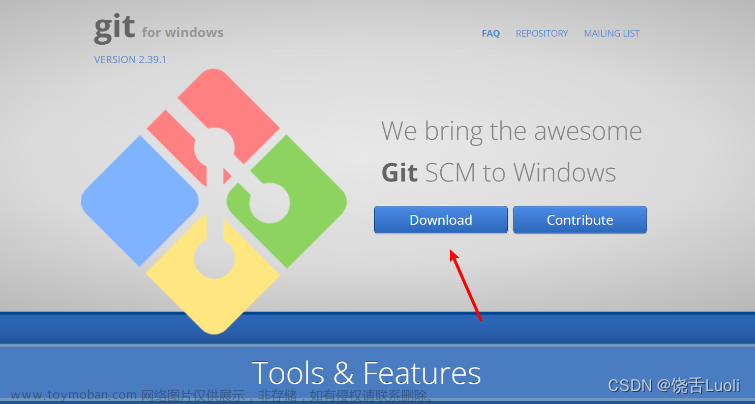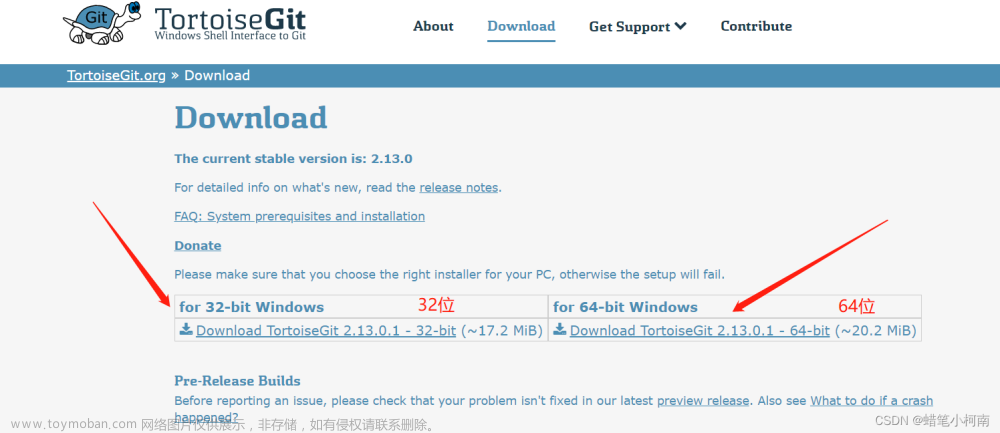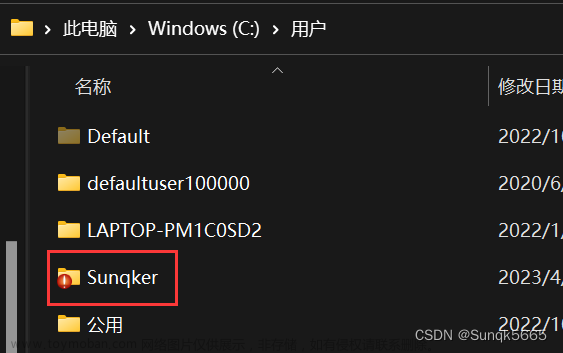HBuilder X导入git文件时,提示需要安装TortoiseGit依赖的解决方法
1.下载TortoiseGit(地址https://tortoisegit.org/download/)

选择你需要的版本进行下载
2.选择语言

这里我选的是Chinese,Simplified
3.安装TortoiseGit





这里一直点击next,然后 install
然后就安装好啦
安装Chinese,Simplified

点击下一步 就开始安装了!!!!
然后就完成了!!!
导入
方法一:
随便打开一个文件夹,点击鼠标右键。
点击Git克隆
粘贴gitee上的url地址,选择clone的位置,点击确定
在对应软件里面导入文件即可文章来源:https://www.toymoban.com/news/detail-508232.html
方法二:
直接在Hbuilder里面导入
选择从git导入
填写git地址
点击导入文章来源地址https://www.toymoban.com/news/detail-508232.html
到了这里,关于HBuilder X导入git文件时,提示需要安装TortoiseGit依赖的解决方法的文章就介绍完了。如果您还想了解更多内容,请在右上角搜索TOY模板网以前的文章或继续浏览下面的相关文章,希望大家以后多多支持TOY模板网!